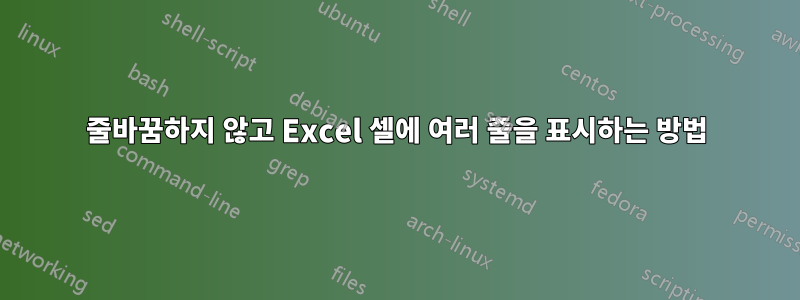
Alt+Enter를 사용하여 셀에 캐리지 리턴을 추가하는 방법을 알고 있으며 상단 편집 패널에는 잘 표시되지만 셀 자체에는 표시되지 않습니다.
줄 바꿈을 켜면 여러 줄로 표시되지만 여러 줄의 각 줄은 다음 열로 '번짐'하지 않습니다.
그런데 줄 바꿈을 끄면 어리석게도 한 줄의 텍스트가 됩니다. 나는 여러 줄로 표시되고 텍스트가 다음 열로 넘어가는 두 가지 장점을 모두 원합니다.
이 문제를 해결할 수 있는 방법이 있나요?
답변1
그런데 줄 바꿈을 끄면 어리석게도 한 줄의 텍스트가 됩니다. 나는 여러 줄로 표시되고 텍스트가 다음 열로 넘어가는 두 가지 장점을 모두 원합니다.
이 문제를 해결할 수 있는 방법이 있나요?
아니요, 해결할 수 있는 방법이 없습니다.
셀 병합과 텍스트 줄 바꿈을 함께 시도해 보지만 결코 최적의 솔루션이 될 수 없습니다.
Excel은 표 형식의 데이터를 관리하도록 설계된 스프레드시트 응용 프로그램이라는 점을 명심하세요. 문서 편집기가 아닙니다.
답변2
행 높이를 조정하여 줄 바꿈된 모든 텍스트를 표시합니다. 행 높이를 조정할 셀이나 범위를 선택합니다.
홈 탭의 셀 그룹에서 서식을 클릭합니다.
셀 크기에서 다음 중 하나를 수행합니다.
행 높이를 자동으로 조정하려면 행 높이 자동 맞춤을 클릭합니다.
행 높이를 지정하려면 행 높이를 클릭한 다음 행 높이 상자에 원하는 행 높이를 입력합니다.
답변3
나는 a1에 a1..i10을 거쳐 여러 행(a1,a2...10)으로 퍼지는 텍스트(300자)가 있었습니다. 이것이 제가 한 일입니다.
영역을 강조 표시합니다(예: 데이터가 단일 셀에 있지만 a1에서 i10까지 확장되었다고 가정할 때 a2…c4).
홈 --> 채우기 --> 양쪽 맞춤 --> 확인


